win7右下角不显示声音图标 Win7系统电脑声音图标不见了怎么找回
更新时间:2023-09-09 12:57:39作者:yang
win7右下角不显示声音图标,随着科技的进步,Win7系统已经成为许多电脑用户的首选操作系统,有时候我们可能会遇到一些问题,比如Win7系统右下角的声音图标突然不见了。这个问题可能会让我们感到困惑,不知道该如何找回声音图标。幸运的是我们可以采取一些简单的步骤来解决这个问题。在本文中我们将分享一些方法,帮助你找回Win7系统电脑右下角的声音图标。
操作方法:
1.如果你突然发现,电脑右下角声音图标不见了。不要惊慌。先打开控制面板。以下多种方法任选一种,然后点击“控制面板”。

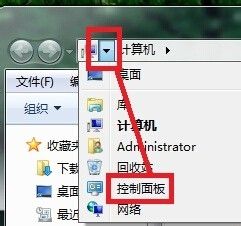
2.弹出来的页面中,找到“所有控制面板项”,点击。
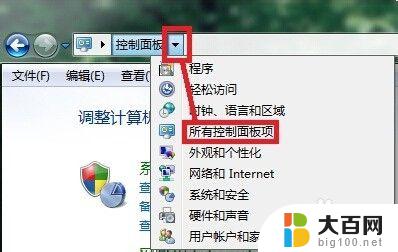
3.弹出页面中找到“通知区域与图标”,点击。

4.弹出页面中,找到“声音”的图标。原来是该图标隐藏起来了。
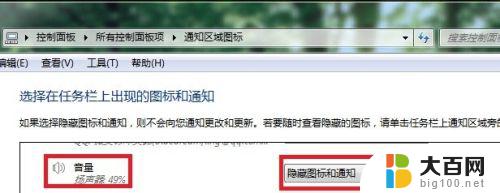
5.点击右侧的下拉按钮,选择“显示图标和通知”。然后确定。

6.再去看看电脑右下角,是不是出现了声音的图标。

7.如果以上方法没有解决,其一:可以尝试重启电脑。其二:检测电脑声卡是否出现了问题。
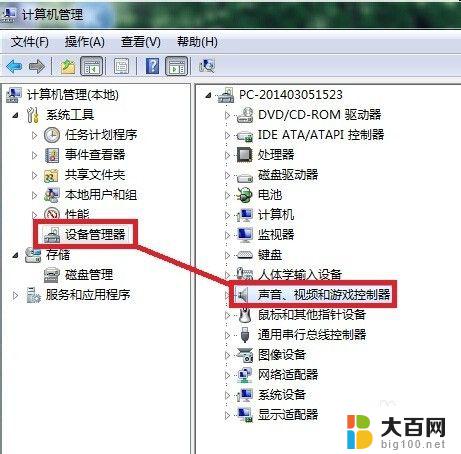
以上是win7右下角不显示声音图标的全部内容,如果不清楚的用户可以按照小编的方法进行操作,希望这能帮助到大家。
win7右下角不显示声音图标 Win7系统电脑声音图标不见了怎么找回相关教程
- 电脑右下角的小喇叭不见了win7 win7系统右下角小喇叭音量图标不见了怎么显示
- win7扬声器图标不见了 Win7系统电脑声音图标找不到怎么办
- win7右下角蓝牙图标不见了 win7/8右下角通知栏蓝牙图标丢失了怎么重新显示
- win7系统网络连接图标不见了 win7网络连接图标不见了找回步骤
- win7 显示桌面图标 Win7桌面图标不见了怎么恢复
- win7左下角网络图标不见了 win7网络连接图标消失了怎么办
- 惠普电脑桌面图标不见了怎么办 win7显示桌面图标不见了怎么办
- w7电脑桌面图标不见了怎么办 win7系统桌面图标不见了如何解决
- win7系统怎么找我的电脑 Win7桌面如何显示我的电脑图标
- win7系统wifi图标不见了 win7无线网络连接丢失
- wind7一键还原 win7笔记本恢复出厂设置指南
- windows 7系统忘记开机密码怎么办 win7忘记管理员密码怎么办
- 台式电脑怎么连接网络windows 7 win7无法联网怎么办
- wind7怎么还原系统 win7笔记本恢复出厂设置教程
- win连蓝牙耳机 win7如何连接蓝牙耳机
- window 7如何取消开机密码 win7系统忘记管理员密码怎么办
win7系统教程推荐
- 1 wind7一键还原 win7笔记本恢复出厂设置指南
- 2 台式电脑怎么连接网络windows 7 win7无法联网怎么办
- 3 windows 7电脑怎么关闭控制板 Win7操作中心关闭方法
- 4 电脑看不见桌面图标 win7桌面图标消失了如何恢复
- 5 win7台式电脑密码忘记了怎么解开 win7电脑开机密码忘记了怎么办
- 6 开机黑屏光标一直闪烁 win7开机只有光标一直闪动怎么解决
- 7 windows7文件夹共享怎么设置 Win7如何设置文件共享
- 8 win7 游戏全屏 win7笔记本游戏全屏模式怎么设置
- 9 win7投屏电视怎么设置 win7 电脑无线投屏到电视的具体步骤
- 10 win7 文件夹共享设置 Win7如何在局域网内共享文件